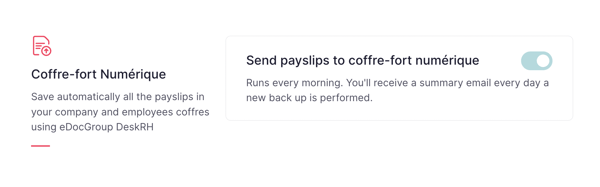Al configurar la gestión de nóminas de tu empresa, puedes seleccionar uno o más contables. Si lo prefieres, puedes omitir este paso y editarlo más adelante. Si trabajas con un contable externo, ¡echa un vistazo a esto!
Configurando
- Ir a la sección de nóminas
- Si es la primera vez que utiliza la nómina, verá un botón de "Iniciar nómina" en la parte inferior.

b. Crea tu primer grupo de empleados

Políticas de nómina
Seleccionar, gestionar y editar las políticas de nómina.
La política de nómina predeterminada se configura al instalar el sistema de nómina por primera vez. Durante este proceso, se le pedirá al usuario que cree la política predeterminada para todos los empleados y que configure lo siguiente:
- Nombre de la póliza.
- Periodicidad : frecuencia con la que se paga a los empleados incluidos en la póliza. Por el momento, Factorial admite periodicidades de nómina mensuales, semanales, quincenales y semestrales.
- Fecha de inicio : cuando comienza a estar activo.
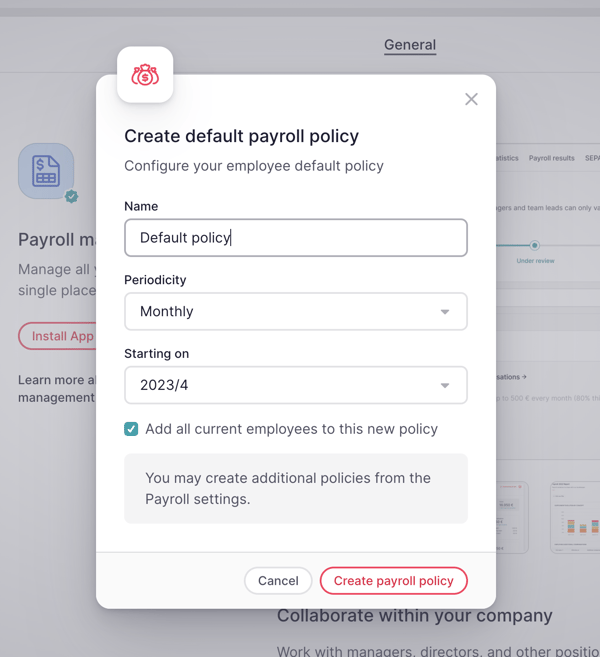
Tras la instalación, las políticas de nómina se pueden gestionar en la página de configuración de gestión de nóminas :
- Creación de nuevas políticas.
- Se está cambiando el nombre de las políticas existentes. Por el momento, no se pueden editar los demás campos de una política.
- Cambiar la política predeterminada .
Las políticas de nómina no se pueden eliminar ni archivar.
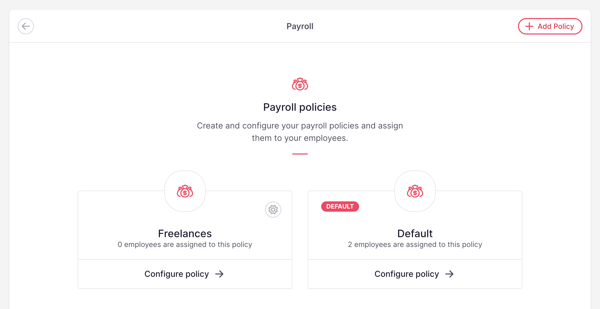
Configuración básica
Aquí verá los contables que ha seleccionado previamente. Puede añadir o eliminar contables más adelante en esta sección.
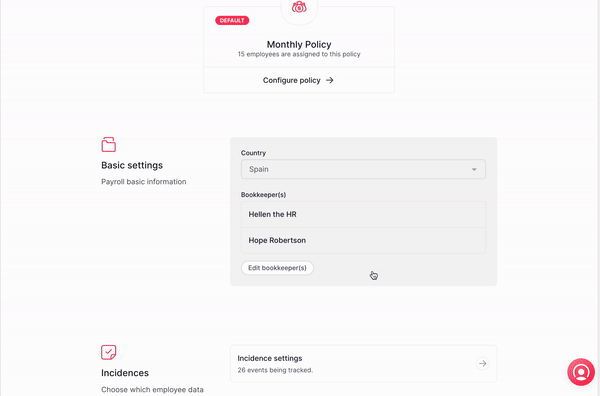
Incidencias
Su empresa realiza o no un seguimiento del número de eventos; desde aquí tendrá acceso a la página de configuración de incidencias, donde podrá configurar todas las incidencias.
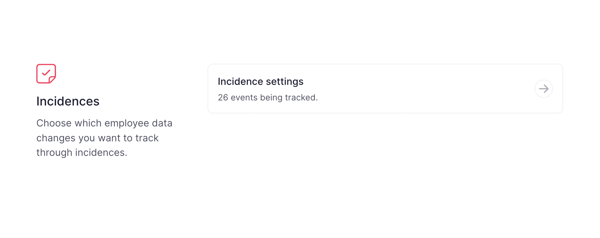
Datos de los empleados
Agregue información relacionada con la nómina: salario bruto, número de seguridad social, cuenta bancaria, etc. Al presionar ir a empleados, será redirigido a la sección de empleados para realizar los cambios necesarios.
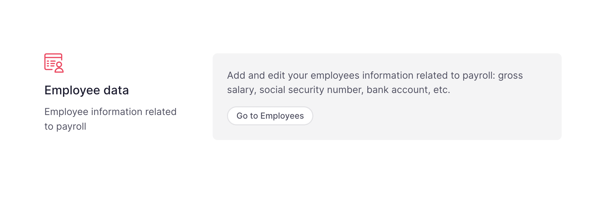
Carpetas predeterminadas
Información de las carpetas de nómina
- Selecciona la carpeta que desees haciendo clic en ella.
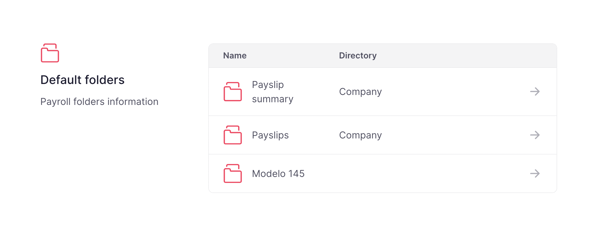
Coffre-fort Numérique
Exclusivo para el mercado francés
Al activar la integración Coffre-fort Numérique, las nóminas de su empresa y de las cajas de sus empleados se guardarán automáticamente.